使用Npgsql驱动通过NuGet安装并配置连接字符串,如Host、Port、database等参数;2. 在C#中创建NpgsqlConnection对象,调用Open()方法连接数据库;3. 执行SQL查询,如select version(),获取结果并输出;4. 推荐启用连接池和异步操作以提升性能,使用Openasync()和ExecuteScalarAsync()等异步方法。
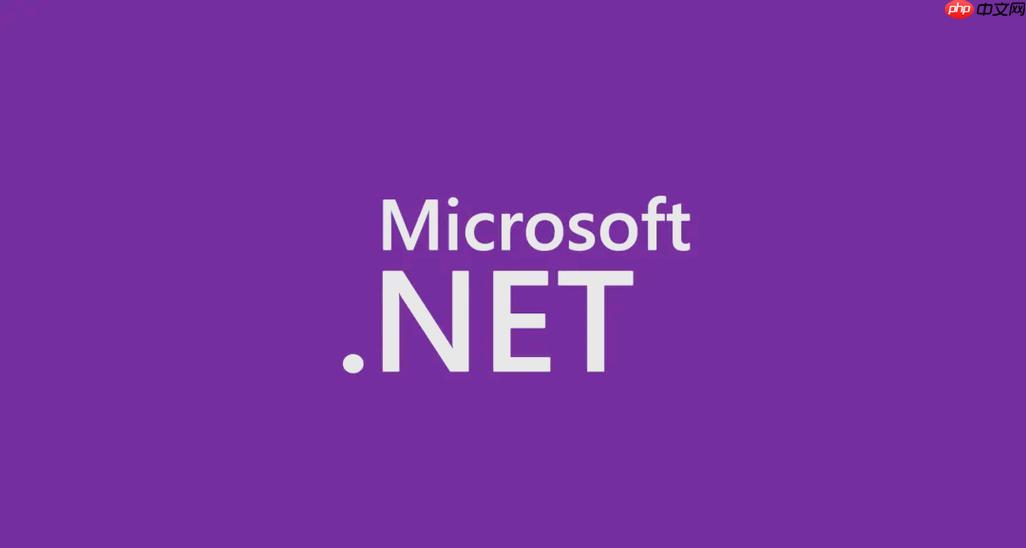
.net 连接 postgresql 数据库主要通过 Npgsql 驱动实现,这是一个开源的 .NET 数据提供程序,专为 PostgreSQL 设计。下面详细介绍连接步骤和常用方法。
安装 Npgsql 包
在项目中使用 NuGet 安装 Npgsql:
- 通过 visual studio 的“NuGet 包管理器”搜索并安装 Npgsql
- 或在 .NET CLI 中运行命令:
dotnet add package Npgsql
基本连接字符串配置
连接 PostgreSQL 需要正确的连接字符串,通常包含主机、端口、数据库名、用户名和密码。
Host=myserver;Port=5432;Database=mydb;Username=myuser;Password=mypass;
常见参数说明:
- Host:数据库服务器地址(如 localhost 或 IP)
- Port:PostgreSQL 端口,默认 5432
- Database:目标数据库名称
- Username:登录用户名
- Password:用户密码
代码示例:执行简单查询
以下是一个使用 C# 连接并查询数据的示例:
using Npgsql;
var connString = “Host=localhost;Port=5432;Database=testdb;Username=postgres;Password=123456;”;
using var conn = new NpgsqlConnection(connString);
conn.Open();
using var cmd = new NpgsqlCommand(“SELECT version()”, conn);
var result = cmd.ExecuteScalar();
console.WriteLine(result);
使用连接池与异步操作(推荐)
Npgsql 支持连接池和异步方法,提升性能和响应能力。
await conn.OpenAsync();
var result = await cmd.ExecuteScalarAsync();
基本上就这些。只要安装好驱动,配对连接字符串,就能顺利连接 PostgreSQL。


